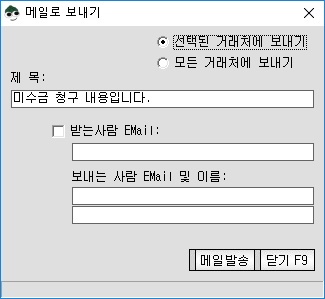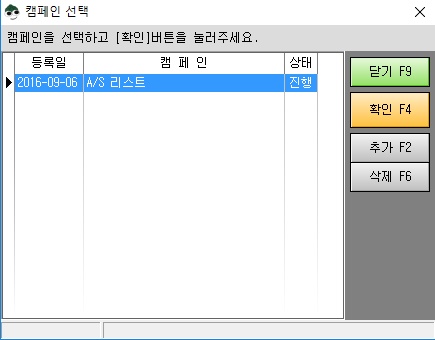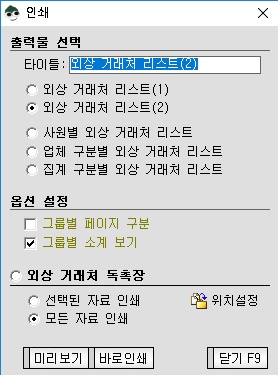|
외상 거래처 조회 |
미수금/미지급금이 있는 거래처,매장별,위탁처별로 검색합니다.
|
■ 항목설명
|
항목명 |
단축키 |
설명 |
||||
|
|
|
전체 : 미수/미지급금이 있는 전체 거래처를 검색합니다. 위탁 : 미수/미지급금이 있는 위탁 거래처를 검색합니다.
미수/미지급금 : 미수/미지급금이 있는 거래처를 모두 검색합니다. 미수금 : 미수금이 있는 거래처만 검색합니다. 미지급금 : 미지급금이 있는 거래처를 검색합니다.
▶ 매장 : 거래처 관리에 등록된 거래처들의 각각의 출고장소별로 미수/미지급금을 검색해 줍니다. |
||||
|
검색 기준일 |
|
검색 기준일 까지의 미수/미지급금을 보여줍니다. |
||||
|
외상장소 |
Alt + M |
작업장소 : 작업장소를 선택하면 작업 장소로 작성된 외상잔액을 집계해 보여줍니다. 사업장소 : 사업장소를 선택하면 사업 장소로 작성된 외상잔액을 집계해 보여줍니다. 집계장소 : 집계장소를 선택하면 집계 장소로 작성된 외상잔액을 집계해 보여줍니다. |
||||
|
담당사원 |
|
해당 담당사원의 미수/미지급금이 있는 거래처가 검색됩니다. |
||||
|
집계구분 |
Alt + A |
해당 집계구분의 미수/미지급금이 있는 거래처가 검색됩니다. |
||||
|
거래처명 또는 바코드 |
Alt + F |
입력한 거래처 또는 거래처코드로 거래처를 찾습니다. |
||||
|
정렬 : |
|
선택한 정렬로 리스트를 나열합니다. |
||||
|
|
|
체크하면 업체구분없이 외상거래처를 보여줍니다. 체크안하면 업체구분별로 외상 거래처를 보여줍니다. |
||||
|
□ 폐기포함 |
|
체크하면 폐기된 거래처 리스트도 검색됩니다. 폐기된 거래처는 포함 안할려면 □ 폐기포함에 체크가 안되어 있어야 합니다. |
||||
|
□:고정컬럼수 |
|
□에 입력한 숫자만큼 리스트의 컬럼을 고정시킵니다. □에 0을 입력하면 고정된 컬럼이 해지 됩니다. |
||||
|
□ 폐기된 거래처 * 표기 |
|
체크하면 폐기된 거래처명 앞에 * 를 붙여 보여줍니다. |
||||
|
□ 현재잔액기준 |
|
체크하면 현재잔액 기준으로 외상 거래처를 검색합니다. |
||||
|
□ 기준잔액기준 |
|
체크하면 기준일 잔액 기준으로 외상 거래처를 검색합니다. |
||||
|
□ 잔액이 0인 거래처 포함 |
|
체크하면 외상잔액이 0인 거래처도 검색이 됩니다. |
||||
|
거래처 코드 |
|
검색된 결과내에서 거래처 코드로 검색합니다. |
||||
|
거래처명 찾기 |
Alt + U |
검색된 결과내에서 거래처명으로 검색합니다. |
||||
|
|
|
[메일발송(자체메일서버 이용)]
미수/미지급금이 있는 거래처에 미수금 안내장을 발송합니다. 메일발송을 하기 위해서는 환경설정을 해야합니다. 메일보내기 환경설정은 [유틸리티 - 메일보내기 환경설정]에서 합니다.
• 선택된 거래처에 보내기 : 리스트에서 선택한 거래처에만 미수/미지급금 안내장을 보냅니다. • 모든 거래처에 보내기 : 검색된 모든 거래처에 미수/미지급금 안내장을 보냅니다. 단,거래처 등록시 메일주소가 등록이 되어 있어야 합니다. • 받는 사람 EMail : 거래처 등록시 메일주소가 등록되어 있지 않은 거래처에 메일을 보낼 경우 메일주소를 입력하고 메일을 보냅니다. • 보내는 사람 EMail 및 이름 : 보내는 사람의 메일주소나 이름(상호)를 입력합니다. • 메일발송 : 메일을 발송합니다.
[캠페인으로 전송]
1. 추가[F2] 버튼을 클릭해 그룹을 지을 그룹명을 추가합니다. 2. 추가된 리스트를 선택한 다음 확인[F4] 버튼을 클릭하면 검색된 A/S 리스트를 추가합니다. 3. 잘못 작성된 캠페인 리스트는 삭제[F6] 버튼을 클릭해 삭제합니다. 4. 캠페인 그룹이 정상적으로 되었으면 닫기[F9]버튼을 클릭합니다. 5. 캠페인 그룹지은 것은 거래처 메뉴의 캠페인 서비스에서 전송이 가능합니다.
|
||||
|
|
|
검색된 리스트를 엑셀로 보내줍니다. |
||||
|
|
F7 |
[출력물 선택] • 타이틀 : 인쇄할 때 타이틀로 인쇄됩니다. • 외상 거래처 리스트(1) (2): 검색된 외상 거래처 리스트를 인쇄합니다. • 사원별 외상 거래처 리스트 : 담당사원을 기준으로 외상 거래처 리스트를 인쇄합니다. • 업체 구분별 외상 거래처 리스트 : 업체 구분을 기준으로 외상 거래처 리스트를 인쇄합니다. • 집계 구분별 외상 거래처 리스트 : 집계 구분을 기준으로 외상 거래처 리스트를 인쇄합니다.
[옵션 설정] • 그룹별 페이지 구분 : 그룹이 바뀌면 다음 페이지에 인쇄합니다. 그룹은 업체구분입니다. • 그룹별 소계 보기 : 그룹이 바뀔 때마다 소계(합계)를 인쇄합니다.
[옵션 설정] • 외상 거래처 독촉장 : 거래처에 미수금 안내장을 보냅니다. 내용은 [위치설정]에서 합니다. |
||||
|
|
F9 |
외상거래처 조회 화면을 닫습니다. |
||||
|
하단 합계 |
|
|
|
항목명 |
단축키 |
설명 |
|
|
마우스 오른쪽 버튼으로클릭시 나오는 메뉴 |
거래처 관리로 이동 |
|
선택한 거래처로 거래처 관리 화면으로 이동합니다. |
|
외상 미수/미지급금 결재(F11) |
F11 |
선택한 거래처의 외상금액을 입금/출금을 처리하는 화면으로 이동합니다. 다시 검색하면 처리한 금액을 제외한 외상금액을 보여줍니다. |
|
|
거래처 외상 장부 보기 - 전표별(F12) |
F12 |
선택한 거래처를 거래처 외상 장부(전표별) 화면으로 이동해 검색합니다. |
|
|
거래처 외상 장부 보기 - 제품별 |
|
선택한 거래처를 거래처 외상 장부(제품별) 화면으로 이동해 검색합니다. |
|